1、打开visual studio,创建一个windows窗体应用程序ChangeFileName

2、打开默认的Form1窗体,从左侧的工具箱,拖出如图所示的界面窗体布局,记得需要拖一个FolderBrowserDislog控件,用于点击【选择文件夹】按钮时弹出文件夹选择框用的
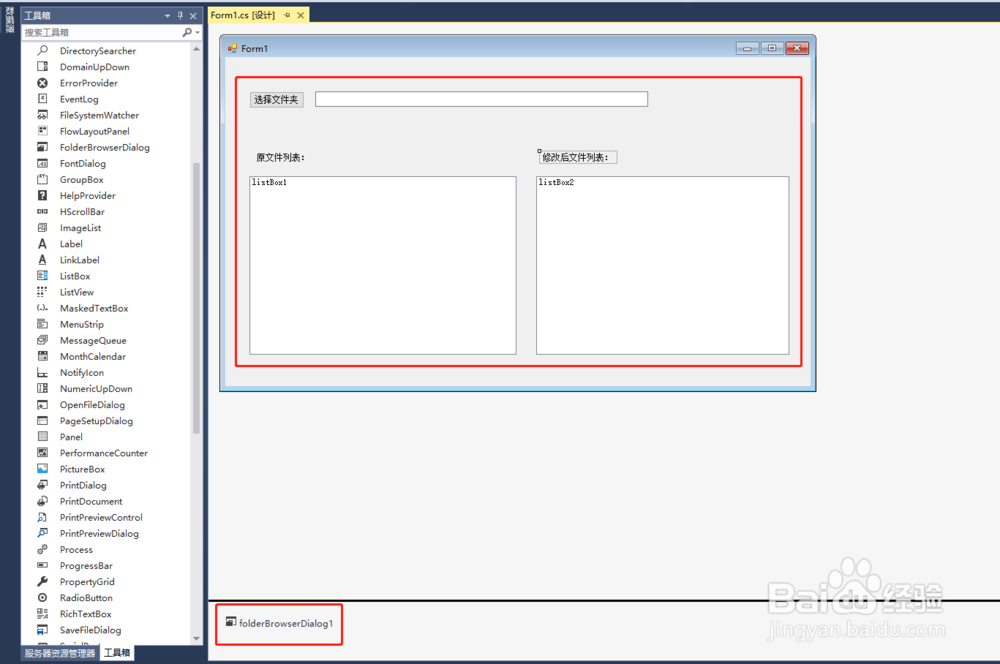
3、双击【选择文件夹】按钮,就可以自动为其创建click事件

4、在visual studio中按F5调试模式运行,效果如图所示,点击窗体上的【选择文件夹】按钮,在弹出选择文件夹的界面,选择一个文件夹,点击【确定】按钮,刚刚选择的文件夹路径就返回到了窗体的文本框中

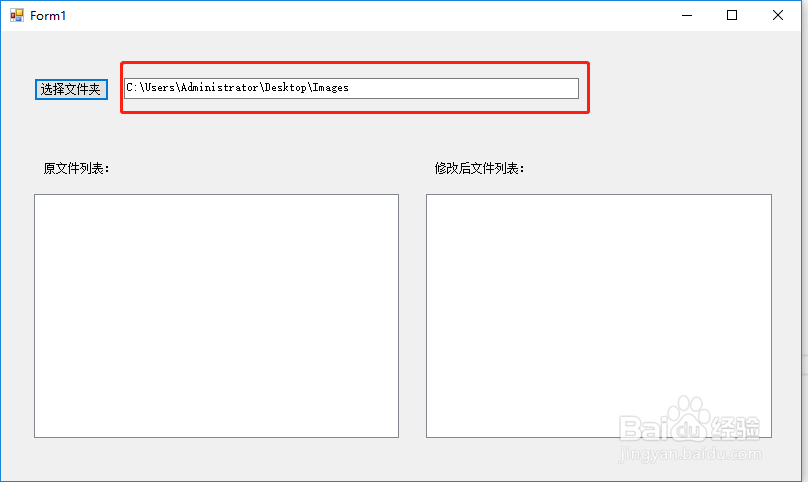
5、在选择文件夹按钮的事件中,选择完文件夹路径后,增加获取文件夹下现有的文件列表的代码,并将文件路径返回到界面窗体中显示。 注意需要引入: using System.IO;
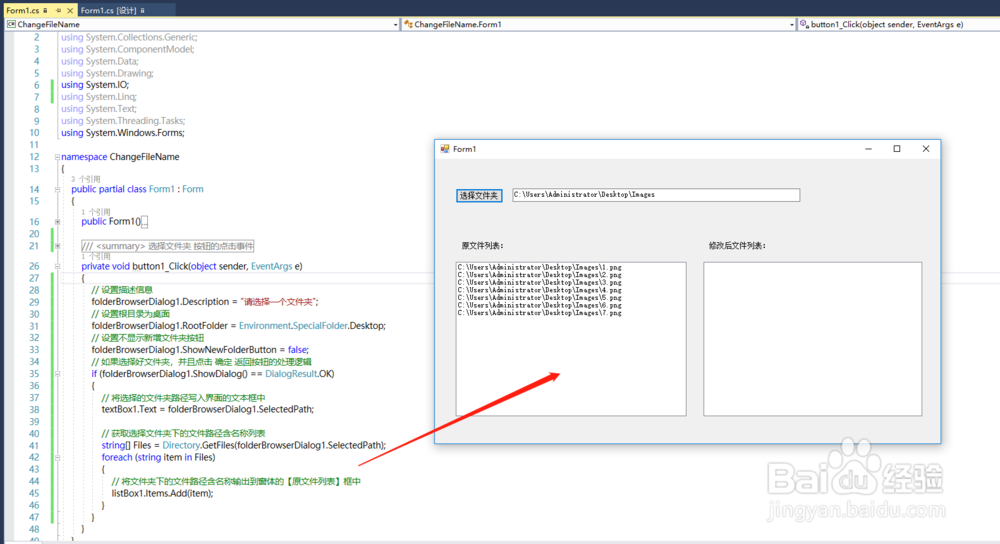
6、在设计界面添加一个新的按钮【批量改名字】,并添加点击事件,在事件中批量修改文件名字

7、运行效果如下,先选择文件夹,左侧列出文件中现有的文件,然后点击【批量修改名字】,修改完成后,重新读取文件信息,就看到右侧显示了新的文件名称
